Стриминг на Твиче — это отличный способ поделиться своей игровой деятельностью со всем миром. Однако, чтобы успешно начать трансляцию, нужно убедиться, что ваш компьютер соответствует необходимым техническим требованиям и настроен правильно. В этой статье мы рассмотрим важные компоненты и настройки, которые вам понадобятся для стриминга на Твиче.
Можно ли стримить на Твиче с ноутбука
Ответ: Да. Стримить на Твиче можно как с компьютера, так и с ноутбука. Главное, чтобы ваш ноутбук соответствовал системным требованиям и был подключен к быстрому интернету.
Какие компоненты нужны для стриминга на Твиче
Существует несколько ключевых компонентов, которые понадобятся для трансляции на Твиче. Вот некоторые из них:
- Камера: позволяет зрителям видеть вашу игровую деятельность и более тесно взаимодействовать с вами.
- Микрофон: позволяет комментировать ваши действия и общаться с зрителями в режиме реального времени.
- Наушники или гарнитура: помогают избежать обратной связи между микрофоном и динамиками компьютера.
- Программа для стриминга: Twitch Studio — это новая программа для стриминга от Twitch, которая поможет настроить и начать трансляцию в несколько кликов.
Какие системные требования нужны для использования Twitch Studio
Если вы планируете использовать Twitch Studio для трансляции на Твиче, ваш компьютер должен соответствовать следующим системным требованиям:
ЛУЧШАЯ ПРОГРАММА ДЛЯ СТРИМА?! | ОБЗОР Twitch Studio
- Операционная система: Windows 10 (64-разрядная)
- Видеокарта: серия NVIDIA GTX 10 илиновее, серия AMD RX400 или новее
- Оперативная память: более 8 Гб
Что нужно для стриминга на Твиче с ПК
Если вы собираетесь транслировать на Твиче с помощью ПК в разрешении 1920×1080, то на начало 2021 года минимальные требования включают в себя:
- 6-ядерный процессор (например, Intel Core i5−8400 или Ryzen 5 2600).
- Производительная видеокарта, способная запустить новые игры хотя бы на средне-низких настройках (например, GTX 1650 Super или RX 570).
Как начать трансляцию на Твиче
Чтобы начать трансляцию на Твиче, вам нужно загрузить приложение Twitch и войти в свою учетную запись. Затем вам нужно нажать кнопку «Начать трансляцию» в верхней части экрана. При этом вы можете транслировать как видео, записываемое камерой, так и игру с помощью программ для стриминга, таких как OBS или Streamlabs OBS.
Полезные советы
- Убедитесь, что у вас достаточная скорость интернета. Рекомендуется скорость загрузки не менее 4 Мбит/с.
- Проверьте свою оборудование, чтобы убедиться, что оно работает должным образом. Запишите пробный стрим и проверьте его, прежде чем начать трансляцию.
- Используйте чат в своих стримах для общения с зрителями. Отвечайте на их вопросы и комментарии. Интерактивность — ключевой фактор успешного стриминга.
- Не забывайте об освещении вокруг камеры. Хорошее освещение — это разница между профессиональным стримером и новичком.
Выводы
Стриминг на Твиче — это уникальный способ поделиться своей игровой деятельностью и настроением с людьми со всего мира. Однако, чтобы начать стриминг, нужно убедиться, что ваше оборудование соответствует необходимым требованиям. Будьте внимательны при выборе компонентов и настройках для достижения наилучшего качества трансляции. Удачи!
Как Начать Стримить на Твиче и Ютубе | Настройка OBS, Доната и т.д | OBS Studio & StreamElements
Что нужно для запуска стрима на Твиче
Для запуска стрима на популярной платформе Твич вам необходимо скачать приложение и авторизоваться в своей учетной записи. После этого, чтобы начать трансляцию, необходимо нажать на кнопку «Начать трансляцию», расположенную в верхней части экрана. При этом, вы можете транслировать не только видео записываемое камерой, но и мобильные игры.
Запустив стрим, вы сможете установить связь с зрителями, обмениваться сообщениями и получать фидбэк. Стоит отметить, что для достижения успеха на платформе Твич необходимо постоянно развивать свой контент и находить свою аудиторию. Однако начать можно в любое время, на любом устройстве и в любом месте.
Сколько ядер нужно для стрима
Сейчас для стриминга в высоком разрешении необходимо иметь компьютер со следующими минимальными характеристиками: процессор на шесть ядер (например, Intel Core i5-8400 или Ryzen 5 2600) и видеокарту, достаточно мощную для запуска современных игр на средне-низких настройках (например, GTX 1650 Super или RX 570). Это достаточно высокие требования, но они обусловлены необходимостью обработки большого объема данных, связанных с реализацией стрима в высоком качестве. Тем не менее, что касается более низких разрешений, то для них требования будут несколько ниже. Кроме того, стоит помнить о том, что качество Интернет-соединения тоже играет важную роль при стриминге, так как онлайн-трансляции требуют большой скорости передачи данных.
Можно ли вести стрим на Твиче с ноутбука
Многие интересуются, возможно ли вести стрим на Twitch с помощью ноутбука. Ответ простой — да, это возможно! Однако для этого необходимо выполнить несколько условий. В первую очередь нужно убедиться, что ноутбук соответствует системным требованиям платформы Twitch.
Кроме того, для трансляции необходимы устройства для записи и передачи звука и видео: камера, микрофон и наушники или гарнитура. Наконец, чтобы начать стриминг, нужно загрузить на свой ноутбук специальную программу для стриминга с Twitch, которую можно скачать на официальном сайте. Главное — иметь хороший и стабильный интернет, чтобы не возникало проблем со скоростью трансляции.
Для стриминга на популярной платформе Твич необходимо иметь компьютер, который соответствует определенным требованиям. Рекомендуемые системные параметры для использования Twitch Studio включают операционную систему Windows 10 (64-разрядная), видеокарту серии NVIDIA GTX 10 или новее, либо серию AMD RX400 или новее, а также оперативную память более 8 Гб.
Необходимо понимать, что если ваш компьютер не соответствует данным требованиям, возможно, у вас будут сложности во время стриминга, такие как проблемы со стабильностью картинки, низкая скорость и прочие проблемы, которые могут испортить потоковую трансляцию. Поэтому, если вы хотите стримить на Твиче без каких-либо проблем, обязательно убедитесь, что ваш компьютер соответствует рекомендуемым системным требованиям, прежде чем начать трансляцию.
Источник: kombinaty.ru
Как стать стримером на Twitch

Кто же захочет целыми днями сидеть и смотреть, как другие геймеры играют в игры? Как выясняется, на это готово просто невероятное количество людей. На одной только стриминговой платформе Twitch за профессиональными турнирами, геймерскими ток-шоу и любительскими соло-сессиями ежедневно наблюдают десятки миллионов человек.
Самые крупные стримеры «твича» — это нынешние интернет-звезды, за которыми стоят легионы верных поклонников, следящих за победоносными схватками своих кумиров в Fortnite и PUBG или их воплями ужаса в хоррорах. У многих из этих знаменитостей есть спонсоры и сотни (даже тысячи) подписчиков в социальных сетях. Последние два пункта скорее относятся к профессиональным кибератлетам, чем к людям, что сделали стриминг своей работой.
И, в то время как в высшие лиги большого спорта (футбол, хоккей и баскетбол) дано попасть далеко не всем, стримить на «твиче» может любой игрок с более-менее приличным компьютером или консолью текущего поколения. А в нашей статье вы найдете всю базовую информацию, которая понадобится вам для того, чтобы стать своим на самой крупной в мире стриминговой платформе, от «железа» до подсказок, как удержать внимание публики.
Содержание Показать
- 1 Что вам потребуется
- 1.1 Хороший ПК
- 1.2 Учетная запись Twitch
- 1.3 Программы для стриминга
- 1.4 Микрофон и камера
- 1.5 Если вы стримите с консоли
- 1.6 Завоевание внимания зрителей
- 2.1 Найдите свою нишу
- 2.2 Будьте постоянны
- 2.3 Заводите друзей
- 2.4 Будьте интерактивны
- 2.5 Не переживайте из-за оборудования
- 2.6 Сохраняйте терпение и получайте удовольствие!
Что вам потребуется
Хороший ПК

Подавляющее большинство стримящих геймеров делает это со своих компьютеров. И, раз уж об этом зашел разговор, вам потребуется как минимум Intel Core i5-4670 (или его аналог от AMD), 8Гб оперативной памяти, а также Windows 7 или более новая ОС (с Mac тоже можно, если вдруг вас это беспокоит).
Если вы будете стримить игры, то не обойтись без видеокарты, достаточно мощной, чтобы справиться с этими самыми играми и, в идеале, поддерживающей как минимум DirectX 10. Чем «толще» будет ваш интернет-канал, тем лучше, рассчитывайте минимум на скорость отдачи в 3МБ/с. Впрочем, на сегодняшний день найти такой тариф совсем не сложно. Несмотря на то, что мы настоятельно рекомендуем стримить именно с десктопного ПК, вы можете делать это и с ноутбука. Разумеется, если он обладает достаточной мощью.
Стоит отметить, что у приложения Twitch весьма скромные системные требования, но вот одновременная игра в требовательные к «железу» тайтлы и стриминг могут серьезно нагрузить вашу машину. Кое-кто из популярных личностей решил эту проблему при помощи второго ПК – на одном играем, со второго стримим.
Учетная запись Twitch
На twitch.tv вы можете совершенно бесплатно завести новую учетную запись, поменять аватар, установить обложку и добавить описание, чтобы ваши зрители могли хоть немного получше узнать вас. Если же вы хотите, чтобы ваши эфиры сохранялись для дальнейшего просмотра, включите соответствующую опцию: «Панель управления» -> «Канал» -> «Сохранять прошедшие трансляции».
Программы для стриминга
Самая важная часть набора инструментов любого стримера – это ПО, с помощью которого он может показать свой скилл (стиль, остроумие и прочее) всему миру. Два самых популярных на сегодняшний день приложения это полностью бесплатное Open Broadcasting Software (OBS) или интуитивно понятное, но требующее подписки за возможность использования ключевых функций XSplit.
Вне зависимости от выбора ПО придется предпринять кое-какие общие действия: выбрать источник сигнала (экран ПК, конкретная игра или веб-камера), определиться с тем, как все это будет видеть ваш зритель и, наконец, синхронизировать свою учетку Twitch и выйти в эфир.
Микрофон и камера

Технически можно обойтись и гарнитурой, но микрофон точно понадобится, если вы хотите, чтобы зрители слышали вас четко и ясно. Нам, к примеру, очень нравится Blue Yeti, USB микрофон с кристальной чистотой записи и кучей настроек. В случае, когда позволяет бюджет, можно ориентироваться на Samson Go Mic. Если же необходимо что-нибудь более портативное, то обратите внимание на Razer Seiren X.
Не успели обзавестись веб-камерой? Советуем Logitech HD Pro C920, качеством захвата которой вы будете полностью удовлетворены. Более дорогая Logitech C922 обладает теми же характеристиками, но, вместе с тем, умеет скрывать фон, что позволит вам безо всяких зеленых экранов разместить свою персону прямо перед транслируемой игрой. А в Razer Kiyo есть встроенная подсветка, что очень удобно при недостаточном освещении в комнате.
Если вы стримите с консоли
Владельцы Xbox One и PS4 (включая, разумеется, их старшие версии) могут стримить напрямую с консолей без необходимости приобретать какие-либо дополнительные устройства или ПО. Причем первые могут еще и транслировать еще и в Mixer, собственную платформу Microsoft. Делается это очень легко, буквально в два нажатия.
Для стриминга же с Nintendo Switch или любой другой консоли, кроме вышеуказанных, понадобится плата видеозахвата, что будет фактически транслировать процесс на ПК.
Самой популярной на сегодняшний день платой можно назвать Elgato Game Capture HD, идеально захватывающую геймплей с Xbox One/360, PS4/3, Wii U и любого другого устройства с выходом HDMI. У нее даже есть компонентный адаптер, если вы вдруг пожелаете постримить с одной из своих пыльных древних консолей. Для плавных трансляций в 60 к/с придется раскошелиться уже на Elgato HD60.
Завоевание внимания зрителей

Twitch – прибежище для огромного (и все еще растущего) количества звезд-геймеров, добросовестно выдающих качественный контент. И лучшие из них выделяются вовсе не тем, что играют в последние новинки или диковинно обставляют свои трансляции, нет. Топовые стримеры знают, как развлечь свою публику, будь то серия невероятных хэдшотов в Call of Duty или 20-минутные спидраны всех игр серии Zelda. И, конечно же, они неординарные личности.
«[Наши стримеры] ребята скромные, дружелюбные, отзывчивые и общаются с людьми в чате так, будто на самом деле те звезды», — заявляет Чейз (просто Чейз), PR-директор Twitch.
Если вам нужен небольшой туториал на тему того, как увеличить количество своих зрителей, то на помощь придет отличное видео Streaming 101 (на английском языке) Джеффри «Trump» Ши, популярного игрока в Hearthstone. Ши выделил ключевые особенности успешного стримера в акроним OPTICS (Opportunity, Presence, Technology, Interaction, Consistency and Skill), или, по-нашему, ПИСТОН (Потенциал, Интерактивность, Стабильность, Технологичность, Обаяние и Навыки). Джеффри считает, что упор на несколько пунктов из этого списка может помочь новичку сделать себе имя.
Заработав репутацию, вы можете получить предложение от одного из спонсоров, что принесет вам дополнительный доход, а ваши зрители смогут получить эксклюзивные плюшки в обмен на подписки или покупки с вашей «помощью».
Советы новичку
Найдите свою нишу

Определитесь с тем, чем вы будете выделяться среди 2 миллионов других стримеров «твича». Burke Black, например, сделал это с помощью пиратской шляпы и прорвы терпения. За два года стабильных трансляций он прошел путь от никому неизвестного одиночки до статуса «партнера» (то есть, у него появился спонсор) с 275,000 подписчиков, которым импонирует флибустьерский антураж.
Включите любой стрим Блэка, и вы увидите его при полном пиратском параде, вплоть до банданы с Веселым Роджером и примечательной бороды. При этом он вовсю веселится и дружески общается со зрителями во время игры во все, что угодно, от GTAV до Pirates! (само собой).
«Я считаю, что это шоу. Это не просто «взял и стримишь игру», — говорит Блэк. «Люди смотрят мои эфиры, потому что им нравится дружеская атмосфера… они могут подключиться и приятно провести время, наслаждаясь всеми этими пиратскими штуками».
Впрочем, путь пирата – не единственный на «твиче». Быть может, вы непревзойденный игрок в сложнейшие платформеры, или хозяин невероятно милой псины, которую можете посадить перед камерой, пока играете в CS:GO. Найдите свою фишку и развивайте ее.
Будьте постоянны
Постоянство, стабильность – жизненно важная деталь. Как люди каждый день в одно и то же время включают свои любимые телешоу, так и вы должны появляться в эфире. Будь то томные вечера или бледные рассветы, всегда следуйте расписанию, и не забывайте про свои профили в соцсетях.
«Вы не сможете заручиться поддержкой постоянных зрителей, если каждый раз меняете время начала стрима», — делится That’s Cat, 26-летняя стример с 30,000 подписчиков, специализирующаяся на играх-выживалках.
Заводите друзей
Соня «OMGitsfirefoxx» Рейд – одна из самых крупных звезд Twitch, способная похвастать 755,000 подписчиков и своим собственным мерчем. Да, по большей части своим успехом она обязана своему нефильтруемому юмору и постоянному взаимодействию со зрителями, один из самых крупных прорывов в ее карьере случился именно после начала работы с другими стримерами.
«Мы начали ежедневно стримить Minecraft. Идея была в том, чтобы просто играть с друзьями ради фана», — рассказывает Рейд про Mianite, сериал, в котором она и другие популярные персоны «твича» ежедневно дурачились в известной игре. «Но проект взлетел, превратившись в целый сериал. Сейчас мы готовимся к третьему сезону».

That’s Cat, например, тоже стала популярной после сотрудничества с другими стримерами. К тому же, еще до того, как она сама начала стримить, у нее уже было 500 подписчиков. Просто потому, что она активно заводила друзей. Это помогает, поверьте.
«У моего первого эфира было целых 80 зрителей. Все потому, что у меня уже была какая-никакая известность», — делится Cat, которая получила предложение от спонсора всего через три месяца с начала своих трансляций.
Будьте интерактивны
Что выделяет Twitch среди прочих форм развлечений, так это возможность для публики быть частью процесса. Все эфиры сопровождаются чатрумами, где стримеры могут напрямую общаться с поддерживающими (или ненавидящими, что, конечно, неприятно) их людьми. Чем лучше у вас получится убедить людей, что они, сидя на диване перед телевизором (кресле перед монитором), играют вместе с вами, тем выше ваши шансы заполучить верных последователей.

Соня Рейд, к примеру, всех своих поклонников, несмотря на их колоссальное количество, продолжает называть «лисьей семьей» (foxx family), что создает определенную атмосферу.
«Я многое о них [зрителях] знаю, помню, что происходит в их жизни. Мы обсуждаем это на стримах», — заявляет Соня. «Для меня очень важен факт, что я могу считать всех своих подписчиков одной большой семьей».
Взаимодействие с публикой очень важно и для Блэка, который выделил отдельный монитор для чата. Он часто устраивает раздачи, что, по его мнению, является одной из причин, по которым его зрители возвращаются к нему каждый вечер.
That’s Cat воспитала в своих зрителях такую преданность, что им совершенно неважно, во что играет девушка. «Я могу запустить хоть Barbie’s Dreamhouse, а все мои подписчики будут только рады», — заявляет она.
Не переживайте из-за оборудования
Если ваш любимый стример купил себе навороченную камеру, модный зеленый экран и ультра-мощный ПК, вовсе не значит, что вы должны потрошить свою копилку ради такого же сетапа. Во всяком случае, первое время. Системные требования Twitch довольно щадящие, так что, перед тем, как выбрасывать тысячи долларов на оснащение своей комнаты по последнему слову техники, займитесь увеличением своей аудитории.
«Я начала стримить на стареньком ноуте HP, который грелся так, что обжигал руки. А сидела я тогда на простом складном стуле из Walmart», — вспоминает Соня Рейд, которая недавно смогла обзавестись новым ПК благодаря приросту числа зрителей ее канала.
Сохраняйте терпение и получайте удовольствие!
Как и в любой другой отрасли, достигнуть успеха на «твиче» можно только при помощи огромного терпения и самоотверженного труда.
«Если вы занимаетесь этим лишь ради денег, вы перегорите месяца через три», — уверен Блэк. «У меня первые полгода дела шли просто ужасно, поскольку я не ведал, что творил. Не отчаивайтесь, все через это проходили».
Сейчас терпение Блэка полностью вознаграждено, количество его постоянных зрителей приближается к 275,000, а его лента «твиттера» пестрит фотографиями фанов в футболках с его именем.
Рейд уверена в том, что нужно внимательно относиться к каждому своему зрителю, и неважно, сколько их. «Даже если у вас всего 3 зрителя, 30 или 300, они – люди, которые решили прийти к вам, смотреть на вас», — считает Соня.
В итоге, важно помнить о том, что мы все играем в видеоигры. Будь то невинное хобби или способ построить свою карьеру в медиа-сфере, стриминг – веселая штука. Чем больше удовольствия получаете вы, тем больше, обычно, получают его и ваши зрители.
Источник: cubiq.ru
Как стримить на Twitch.tv? FAQ по онлайн трансляциям
Сначала нам надо зарегистрировать аккаунт на twitch.tv. Для этого заполняем регистрационные данные на сайте:
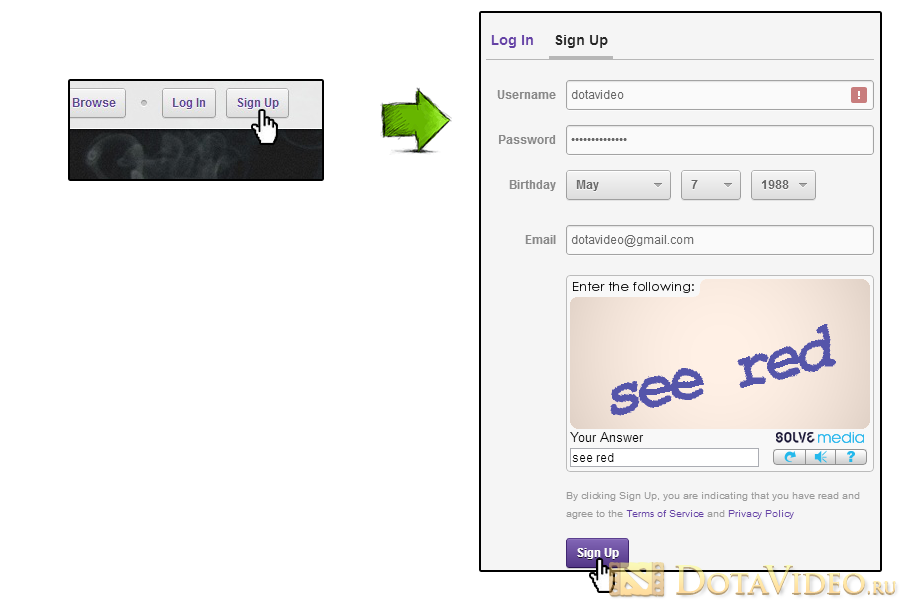
2. Подтвердить почтовый ящик
Перед тем как запустить свой стрим мы подтвердим наш email:
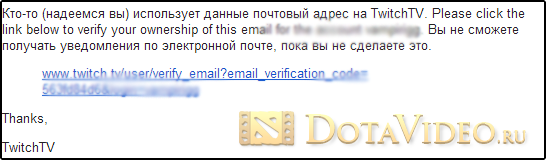
3. XSplit, OBS — программа для ведения стрима
Теперь нам нужна программа, которая будет показывать ваш скилл на широкой публике. На данный момент выбор стоит между XSplit’ом (надо платить за некоторые функции) и OBS (полностью бесплатный), но так как XSplit имеет большую популярность мы и осветим его тут, а про OBS можете прочитать в специальном гайде.
Итак, скачиваем программу с офф.сайта (те кто не хочет платить за все функции этой программы может скачать программу на нашем форуме)
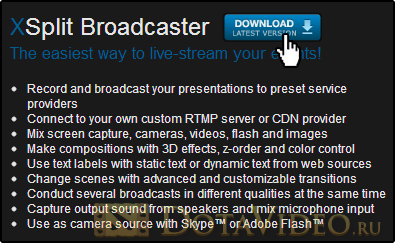
4. Настроить XSplit
Теперь начинается самое интересное — настройка самой программы и добавление каналов, на которых будет транслироваться наш стрим.
На изображении показано окно программы при первом запуске.
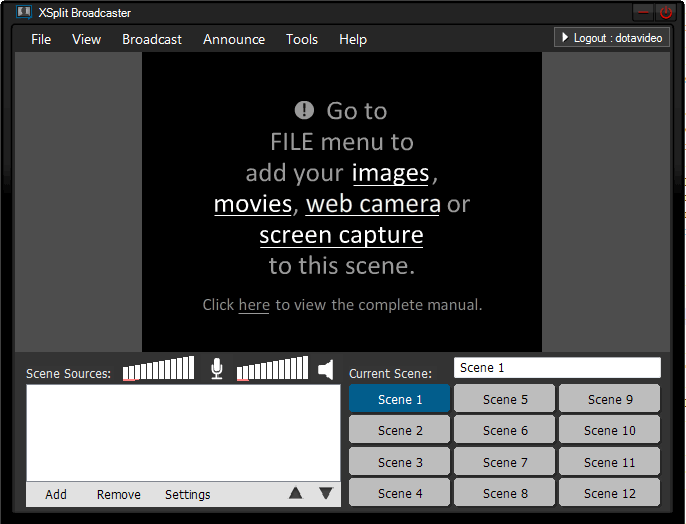
XSplit сам будет предлагать вам добавить на экран что-либо: картинки, изображение с вашей веб-камеры или часть экрана. Все это здорово, но сейчас нам нужно обратить внимание на «панель управления» в программе с вкладками: File, View, Broadcast, Announce, Tools, Help.
Для быстрой настройки XSplit нам понадобятся только некоторые вкладки. Перейдем в «View» и поставим там Resolution (разрешение). Resolution отвечает за разрешение экрана в самой программе XSplit. В настройках качества изображения (о которых читайте ниже) я ставлю точно такое же, как и на этом экране в XSplit. То есть, то, что я вижу на экране программы, потом в таком же качестве транслируется всем остальным. Поэтому стоит ставить довольно-таки высокое разрешение:
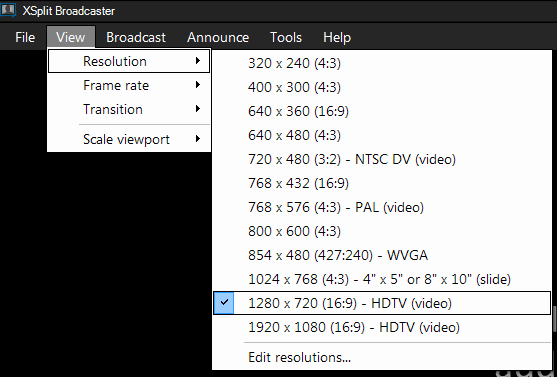
Разрешение лучше всего ставить широкоформатное (16:9) и HDTV. Тут все будет зависить от силы, мощности и производительности вашего ПК.
В этой же вкладке устанавливаем значения:
Frame rate — 25 fps(максимальное значение в бесплатном XSplt’e)
Transition — Fade
Scale view port — тут по своему вкусу.
5. Привязка аккаунта XSplit к twitch
Далее во вкладке Broadcast жмем Edit channels. и в открывшемся окне Add, как показано на изображении:
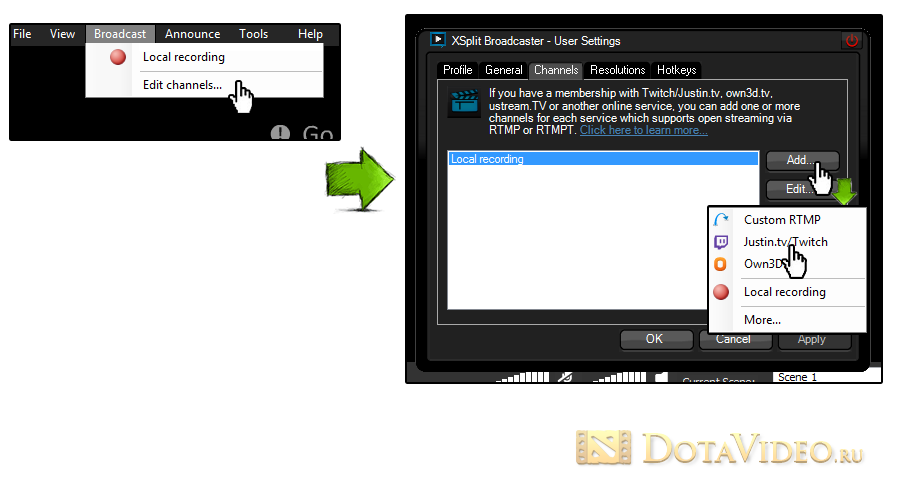
Далее появится окно, которое надо будет заполнить следующим образом:
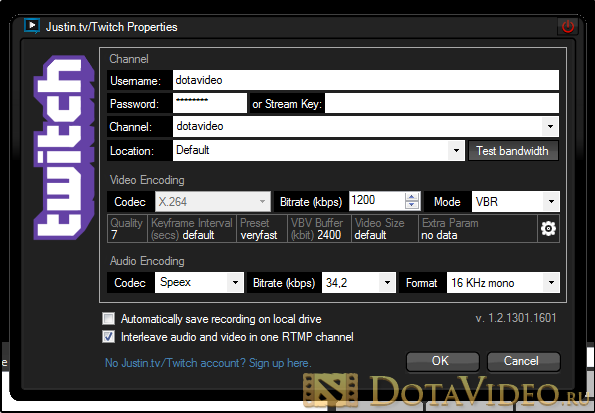
User name, Password нужно указать от своего аккаунта на twitch (Channel подставится автоматически). Это очень важно, иначе транслировать на свой канал на твитче вы не сможете.
Настройки нужно указывать в соответствии со скоростью интернета (здесь важна upload скорость) и производительностью железа в ПК. При таких настройках (как на скрине) зрители видят чуть ли не идеальную картинку. Значение Buffer лучше ставить в 2 раза больше битрейта.
Нижняя строчка — настройки звука. С ними можно поэкспериментировать, поставить побольше/поменьше в зависимости от ваших предпочтений.
Жмем OK. Теперь во вкладке Broadcast у вас появится строчка, с названием добавленного стрима.
6. Выбор области экрана для стрима
Теперь попытаемся захватить область экрана, которую будем потом всем показывать.
Для этого нужно нажать на Add в нижнем левом углу окна программы и выбрать Screen region.
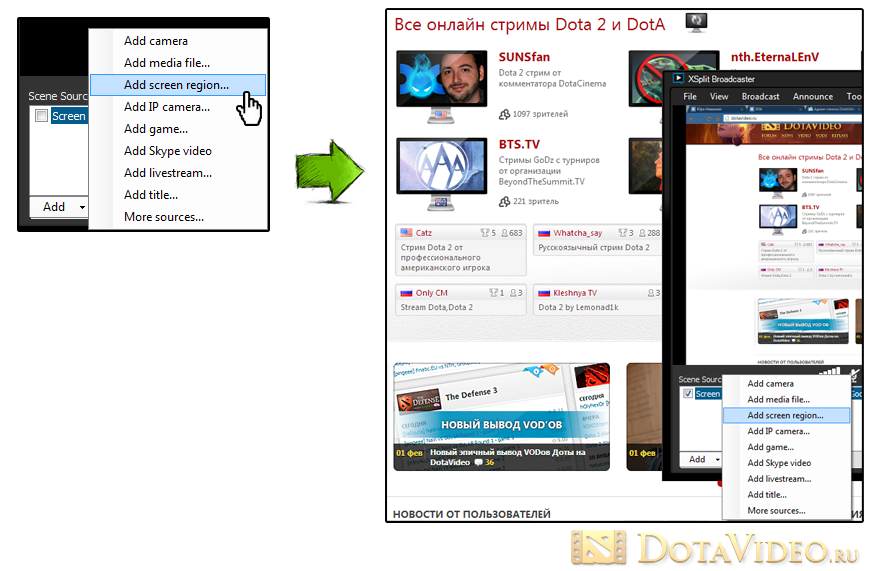
Отлично, теперь можно выбрать ту область экрана, которую будем транслировать. Опытные пользователи активно используют разные сцены (Scenes), где у них уже захвачены разные области экрана, а они просто переключаются между ними. Экспериментируйте!
Теперь вы можете транслировать все, что показывается у вас на экране в прямом эфире или с некоторой задержкой, как вам будет удобнее.
7. Завершающий этап
Для того, чтобы начать трансляцию, нужно просто перейти во вкладку Broadcast и нажать на название вашего канала на twitch.
Теперь вы можете добавить свой стрим к нам на сайт и делиться положительными эмоциями со всеми вашими зрителями!
И, что очень важно, не стоит забывать о том, что стримить Warcraft III можно только в оконном режиме. В Garena надо будет в настройках запуска игры прописать «-window» или же просто использовать WarRun. Кому как больше нравится. В DotA 2 такая опция есть в настройках игры.
Источник: dotavideo.ru